来自内蒙地区的萌馥网友提问:iPhone 12 如何添加小组件?如何在主屏幕上移除小组件?
将小组件添加到主屏幕
在主屏幕上,按住任意小组件或空白区域,直到 App 开始晃动。
· 轻点左上角的 “添加” 按钮。
·选择一个小组件,从三种小组件尺寸中进行选取,然后轻点 “添加小组件”。
·轻点 “完成”。

您还可以从 “今天” 视图添加小组件。在 “今天” 视图中,按住任意小组件,直到快速操作菜单打开,然后轻点 “编辑主屏幕”。将小组件向屏幕的右边缘拖移,直到它显示在主屏幕上,然后轻点 “完成”。
将小组件添加到 “今天” 视图
·按住 “今天” 视图中的任意小组件或空白区域,直到 App 开始晃动。
·轻点左上角的 “添加” 按钮。
·向下滚动以选择所需的小组件,然后从三种小组件尺寸中进行选取。
·轻点 “添加小组件”,然后轻点 “完成”。
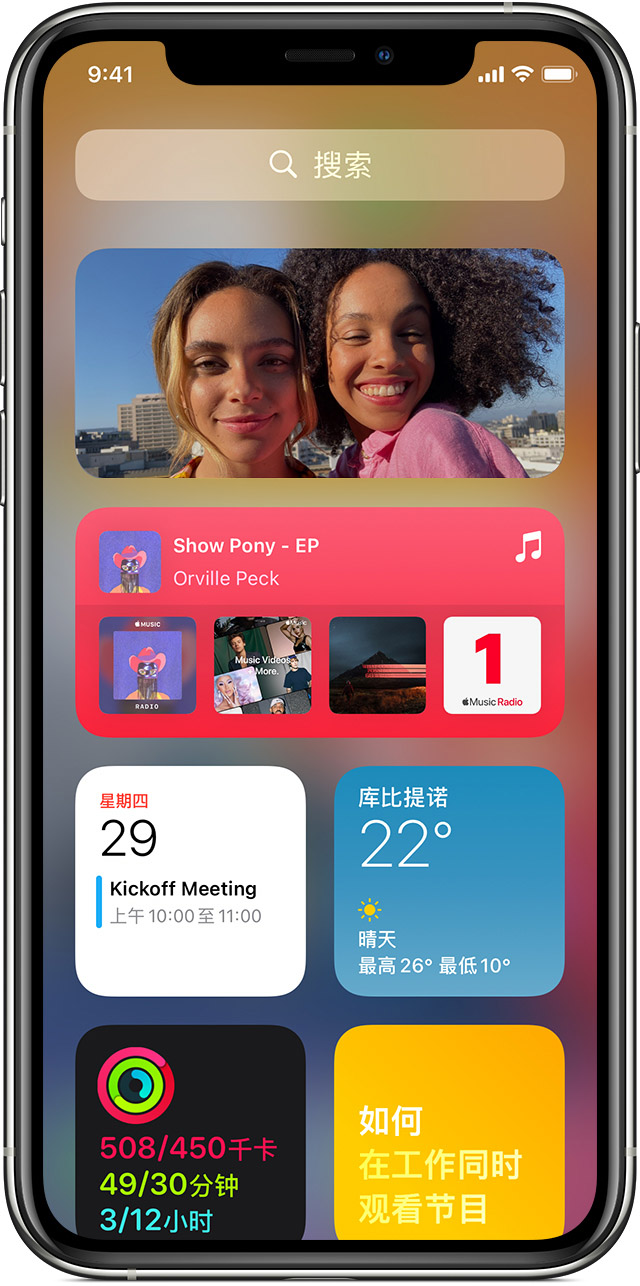
移除小组件
·按住要移除的小组件。
·轻点 “移除小组件”。
·再次轻点 “移除” 进行确认。
以上就是486g游戏网恋西小编为大家介绍的关于《iPhone 12 如何添加小组件?如何在主屏幕上移除小组件?》相关内容。如果您喜欢这篇文章,那请您收藏我们的手机教程栏目,更多手机问题、科技等精彩内容为您呈现!
版权声明:本文内容由互联网用户自发贡献,该文观点仅代表作者本人。本站仅提供信息存储空间服务,不拥有所有权,不承担相关法律责任。如果发现本站有涉嫌抄袭侵权/违法违规的内容,欢迎发送邮件至【】举报,并提供相关证据及涉嫌侵权链接,一经查实,本站将立刻删除涉嫌侵权内容。
本文标题:【iPhone 12 如何添加小组件?如何在主屏幕上移除小组件?】
本文链接:http://www.486g.com/news/14891.html
上一篇: 苹果升级最新系统14.2好不好用?
下一篇: iPhone11拍照声音如何关闭?
时间:03-03
时间:03-03
时间:03-03
时间:03-03
时间:03-03

iOS15.2beta2更新了什么 iOS15.2beta2值得升级吗
2023-03-03

2023-03-03
![电脑如何连接热点[windows11连接手机热点方法]](http://img.486g.com/uploads/article/20230304/64026cf43b29e.jpg)
2023-03-04

2023-09-08
